

如何做到用完电脑就直接拔掉U盘,还不伤电脑?
便携设备
描述
Hello大家好,我是兼容机之家的小牛。
随着朗科的U盘专利过期,U盘伴随着我们已经走过了20年。很多老玩家还保留了一个良好习惯,会在使用U盘之后点击任务栏右下角的安全弹出该设备的按钮,然后再拔出U盘。
起初这个习惯确实可以大大减少U盘文件发生损坏的问题。尽管你的文件以及传输完成了,后台也可能还在读写U盘中的文件,如果直接拔下的话,极易导致正在读写的文件损坏。点击安全弹出就是在向电脑发出一个命令,停止电脑和U盘之间的数据交互。这时候,U盘除了和电脑有物理接触,就没有任何数据读写了。然后就可以拔出,不会对文件产生问题。
不过这个习惯并不是所有人都能养成,就比如小牛,用完U盘一般就直接拔掉。微软也意识到了这个问题,知道大家都是懒虫,于是早在Windows10 1809的版本上就推出了一个功能,叫做“快速删除”。
开启方法如下:
1、右键桌面上的“此电脑”图标,点击属性。
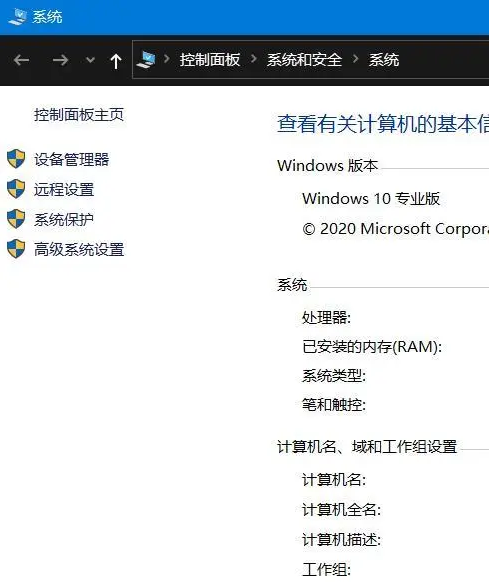
2、在左侧的分栏中打开设备管理器。
3、打开磁盘驱动器下拉栏。
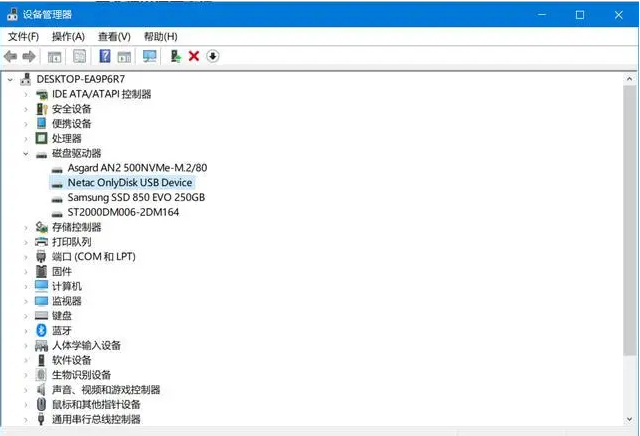
4、找到你的U盘,右键打开属性。
5、在第一行中单击策略选项
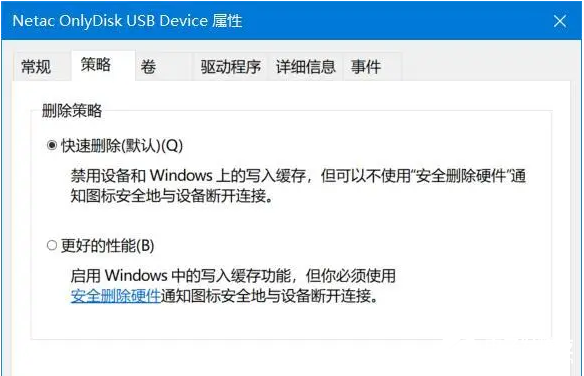
6、勾选“快速删除”功能
然后就可以打开该功能了,微软为了照顾大家,已经将该功能设为默认选项了。如果你十分执着于安全弹出的话,那么也可以勾选“更好的性能”这个选项。那么U盘的响应速度会更快。如果你的游戏、应用程序等文件是安装在U盘里随用随走的,那么最好也是勾选“更好的性能”这个选项,也可以一定程度上提高你的U盘/移动硬盘的读写响应速度。不过开启了“更好的性能”就一定要养成用完U盘随手点击弹出的习惯,不然依旧可能会对文件造成损坏,对设备寿命造成影响。
安全操作,数据无价。这句话机友们要记牢了,不要因为一时直接拔掉的方便而忽视了文件的稳定性,往往会得不偿失。尤其是还在使用Windows Xp、Windows 7等老系统的机友。是不具备“快速删除”功能的。拔出U盘的时候一定要点击安全删除噢!
-
U盘插电脑上不显示怎么办? #电脑小知识jf_49750429 2022-11-01
-
怎样制作真正的纯净系统U盘 #电脑小知识jf_49750429 2022-11-01
-
U盘空间少了怎么办 #电脑小技巧学习硬声知识 2022-11-01
-
电脑店U盘启动2012-12-16 0
-
电脑店U盘装系统工具2013-10-09 0
-
电脑店快速U盘装系统工具2013-10-11 0
-
电脑店U盘快速装系统工具2013-10-15 0
-
电脑店U盘装系统工具6.12013-11-04 0
-
求助:如何实现u盘的免电脑读写2018-01-15 0
-
如何实现U盘免电脑读写功能2018-01-16 0
全部0条评论

快来发表一下你的评论吧 !

